怎么快速隐藏wps ppt中的某些幻灯片
当我们在使用wps ppt软件制作幻灯片的时候,如果想要将某些不需要播放的幻灯片隐藏起来的话,应如何操作呢?接下来就由小编来告诉大家。
具体如下:
1. 第一步,打开wps ppt软件,然后选择一个幻灯片文档并打开。
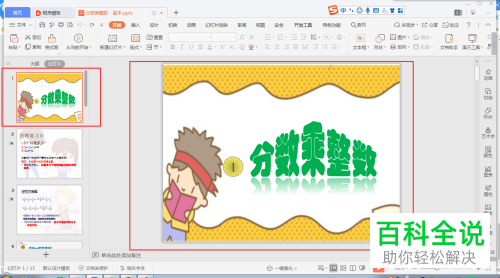
2. 第二步,在左侧选择想要隐藏的某页幻灯片,然后点击鼠标右键。
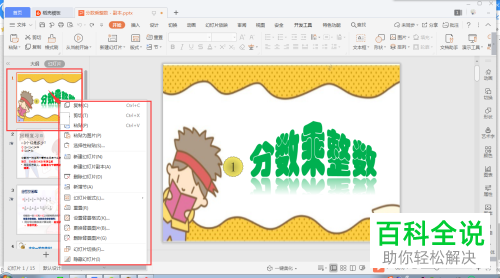
3. 第三步,点击弹出菜单中的隐藏幻灯片选项,点击后就可以在该幻灯片的左侧看到页码数字上多了个/符号。
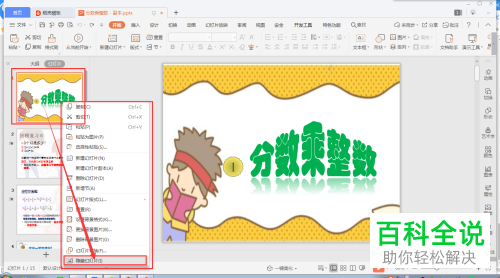
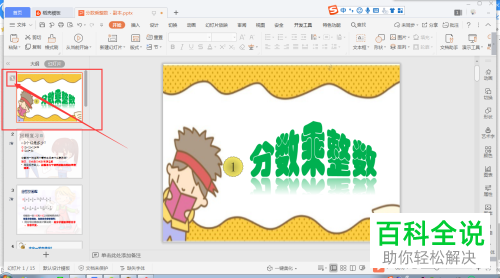
4. 第四步,我们也可以点击上方菜单栏中的幻灯片放映选项,然后在下方的工具栏中,点击隐藏幻灯片选项来隐藏该幻灯片。

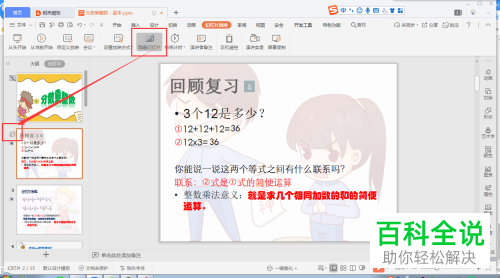
5. 第五步,幻灯片隐藏完成后,点击上方的幻灯片放映选项,然后选择从头开始,就可以对幻灯片效果进行预览。

 以上就是小编为大家带来的快速隐藏wps ppt内的幻灯片的方法。
以上就是小编为大家带来的快速隐藏wps ppt内的幻灯片的方法。
赞 (0)

